摘要
了解如何使用目錄服務還原樣式、暴力攻擊或 Windows 密碼重置工具——Renee Passnow在 Windows Server 2022 上重置管理員密碼。
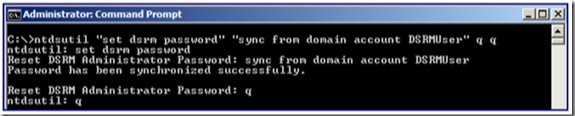
1. 首先確保伺服器處於斷電狀態。
![點選[開機]選項,然後選中[安全開機],之後點選[Active Directory修復]](https://net.reneelab.com/wp-content/uploads/sites/7/2023/09/msconfig-xitongpeizhi2.png)
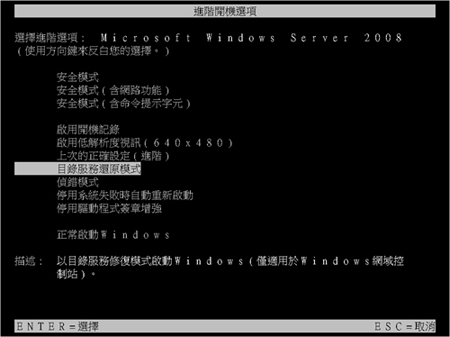
ntdsutil.exe
8. 在該實用程式中,輸入以下命令:
set dsrm password
9. 然後,作業系統將提示您輸入管理員帳戶的新密碼。輸入新密碼並按 Enter。
10. 成功完成後,您將收到一條確認密碼更改的訊息。
11. 退離命令提示字元並通過輸入“reboot”並按 Enter 重新啟動伺服器。
12.伺服器重新啟動後,您可以使用新重置的管理員密碼登錄Windows Server 2022。
請務必注意,使用 DSRM 重置管理員密碼只能由授權人員執行,並遵守伺服器的安全策略。
第 1 步:下載並安裝Renee Passnow
首先從官方網站下載Renee Passnow並將其安裝在您可以訪問的另一台電腦上。您可以根據您電腦的操作作業系統選擇合適的版本。

快速密碼重設移除過程100%安全,僅需5分鐘,即可快速掌控您的電腦。
支援移除多種帳號密碼可移除管理員帳號及一般本機帳號的密碼。
微軟帳號也可快速登入可將Windows 支援移除10/8.1/8的Microsoft帳號(微軟帳號)轉換為本機帳號,助您快速進入系統。
無損作業系統密碼移除過程不會對帳號內的檔案或作業系統造成任何的損壞。操作簡單易懂,無需相關專業知識即可獨立操作。
多功能拯救檔案內建檔案救援及檔案轉移功能,無需系統即可救援及轉移硬碟內的檔案資訊。
新版本Renee Passnow支援UEFI啟動環境,支援更多型號的筆電及超極本。
適用Windows 10, 8.1, 8, 7, Vista, XP。
快速密碼重設移除過程100%安全,僅需5分鐘,即可快速掌控您的電腦。
支援移除多種帳號密碼可移除管理員帳號及一般本機帳號的密碼。
微軟帳號也可快速登入可將Windows 支援移除10/8.1/8的Microsoft帳號(微軟帳號)轉換為本機帳號,助您快速進入系統。
微軟帳號也可快速登入可將Windows 支援移除10/8.1/8的Microsoft帳號(微軟帳號)轉換為本機帳號,助您快速進入系統。
啟動Renee Passnow並將USB閃存驅動器或空白CD/DVD插入電腦。選擇創建可啟動媒體的選項。按照螢幕上的說明完成該過程。

將可啟動USB隨身碟或 CD/DVD 插入鎖定的 Windows 電腦。重新啟動電腦並按相應的鍵(通常是 F2 或Del)進入 BIOS 設定。配置啟動順序,將可啟動媒體設定為首位。

從可啟動媒體成功啟動後,作業系統將載入Renee Passnow。從出現的功能界面中選擇“ PassNow! ”。

選擇您要重置密碼的用戶帳戶。然後,單擊“清除密碼”按鈕。 Renee Passnow將刪除或重置所選用戶帳戶的密碼。

重置密碼後,拔出可啟動媒體並重新啟動電腦。您現在無需密碼即可登錄。
第 7 步:創建新密碼(可選)
登錄Windows Server 2022後,出於安全考慮,建議創建新密碼。按鍵盤上的 Ctrl+Alt+Delete 並選擇“更改密碼”選項。
通過以下步驟,用戶可以使用Renee Passnow成功重置Windows Server 2022的預設密碼。此方法提供了一種可靠的解決方案,可以在預設密碼丟失或忘記的情況下重新獲得對伺服器的訪問權限。
值得注意的是,暴力攻擊既耗時又計算密集。它們需要使用專門的軟體或腳本來作業系統地嘗試所有可能的字符組合,直到找到正確的密碼。此方法通常被認為違反安全協定,如果嘗試未經授權的訪問,則可能是非法的。
為了說明該過程,讓我們考慮一個例子。假設我們忘記了 Windows Server 2022 上的管理員密碼,並且沒有其他選擇。我們決定嘗試對密碼進行暴力攻擊。
第 1 步:選擇必要的工具
我們需要選擇一個可靠的、支援暴力破解的密碼破解工具,比如Ophcrack、John the Ripper或者Hashcat。這些工具很容易在線獲得。
第 2 步:配置攻擊
我們使用必要的設定來配置密碼破解工具,例如密碼中包含的字符集、最大密碼長度以及任何其他特定要求。根據我們對密碼的了解來自定義這些設定非常重要。
第 3 步:開始暴力攻擊
我們使用配置的設定發起暴力攻擊。該軟體將作業系統地嘗試各種字符組合,直到找到正確的密碼。此過程可能需要大量時間,具體取決於密碼的複雜程度。
第 4 步:分析結果
攻擊完成後,我們會分析結果以確定是否識別出正確的密碼。如果成功,我們就可以使用新發現的密碼以管理員身份登錄Windows Server 2022。
必須強調的是,暴力攻擊只能在受控環境中並在經過適當授權的情況下進行。未經合法許可嘗試暴力破解密碼可能會導致嚴重後果。
總體而言,暴力攻擊是在 Windows Server 2022 上重置管理員密碼的潛在方法,但由於其耗時和潛在的法律影響,應將其視為最後的手段。
目錄服務還原模式 (DSRM)
- DSRM 是 Windows Server 中的一種特殊啟動樣式,允許管理員執行維護任務,包括重置管理員密碼。
- 要使用 DSRM 重置密碼,您需要對網域控制器具有物理或遠程訪問權限。
- 重新啟動網域控制器並在啟動過程中按 F8 鍵訪問“進階啟動選項”選單。
- 選擇“目錄服務還原樣式”並使用在安裝 Active Directory 期間設定的 DSRM 密碼登錄。
- 登錄後,打開命令提示字元並使用“ntdsutil”實用程式重置管理員密碼。
暴力攻擊
- 暴力攻擊涉及通過嘗試所有可能的組合來作業系統地猜測密碼,直到找到正確的組合。
- 雖然此方法可能非常耗時且佔用資源,但如果其他選項不可用,它可能會很有效。
- 可以使用各種工具和腳本執行暴力攻擊,例如 Hydra 或 Medusa,它們可以自動嘗試不同密碼。
- 然而,暴力攻擊只能被視為最後手段並謹慎使用。
第三方密碼重置工具
- 第三方工具提供了一種簡單有效的方法來重置管理員密碼。
- Renee Passnow就是此類別工具之一,它通過創建可啟動 USB 或 CD/DVD 來簡化密碼重置過程。
- 在單獨的電腦上下載並安裝Renee Passnow,創建可啟動裝置,然後使用該裝置啟動 Windows Server。
- 按照工具螢幕上的說明重置管理員密碼,例如選擇Windows Server 2022作業系統、選擇管理員帳戶、重置密碼、重新開機伺服器等。
- 在使用第三方工具進行密碼重置之前,必須確保第三方工具信譽良好且值得信賴。
自助密碼重置
一些組織實施自助密碼重置解決方案,允許用戶在無需 IT 干預的情況下重置密碼。
此方法需要設定一個安全門戶,用戶可以在其中回答安全問題或提供其他形式的身份驗證來重置其密碼。
自助密碼重置解決方案可以方便用戶和 IT 支援人員,減少密碼管理的工作量。
自助服務密碼重置解決方案的示例包括 ADSelfService Plus,它提供集成的 Active Directory 自助服務密碼管理和登錄功能。
重置管理員密碼時,考慮安全性至關重要。確保使用強密碼,並定期更新密碼以維護作業系統的安全。此外,應採取適當的授權來限制對密碼重置工具和程式的訪問。
總之,在Windows Server 2022 上重置管理員密碼可以使用多種方法來實現,包括DSRM、暴力攻擊(作為最後手段)、第三方密碼重置工具(如Renee Passnow)以及自助密碼重置解決方案(如ADSelfService Plus)。每種方法都有其自身的優點和考慮因素,選擇取決於組織的具體情況和安全要求。
| 方法名稱 | 特徵 | 耗時 | 優勢 |
|---|---|---|---|
| 目錄服務還原模式 (DSRM) | - 允許管理員重置DSRM 管理員密碼- 可以使用NTDSUTIL 工具執行- 需要在命令提示字元中執行命令- 僅當伺服器未在DSRM 中執行時適用- 需要對伺服器進行物理或虛擬控制台訪問 | 耗時少 | 用於重置DSRM 管理員密碼的內置方法 |
| 暴力攻击 | - 涉及通過嘗試所有可能的組合來作業系統地猜測密碼- 可能非常耗時且佔用資源- 可以使用各種工具和腳本(如Hydra 或Medusa)來執行- 需要大量的計算能力 | 耗時多 | 如果其他選項不可用,則可能有效 |
| 第三方密码重置工具 | - 提供一種簡單有效的方法來重置管理員密碼- 示例工具:Renee Passnow – 創建可啟動USB隨身碟或CD/DVD 以進行密碼重置- 需要另一台可訪問的電腦來創建重置盤- 需要對伺服器進行物理或虛擬控制台訪問 | 耗時少 | 簡化密碼重置過程 |
| 自助密码重置 | - 允許用戶在無需IT 干預的情況下重置密碼- 示例解決方案:ADSelfService Plus – 需要配置和設定自助密碼重置解決方案- 要求用戶註冊並提供必要的身份驗證信息- 減少IT 支援的工作量 | 耗時少 | 減少密碼管理工作量 |
借助 DSRM,管理員可以重新獲得管理員密碼,並恢復 Windows Server 2022 的正常功能。它可以作為一種保護措施,為在緊急情況下重置密碼提供可靠的方法,從而確保關鍵組織運營的連續性。
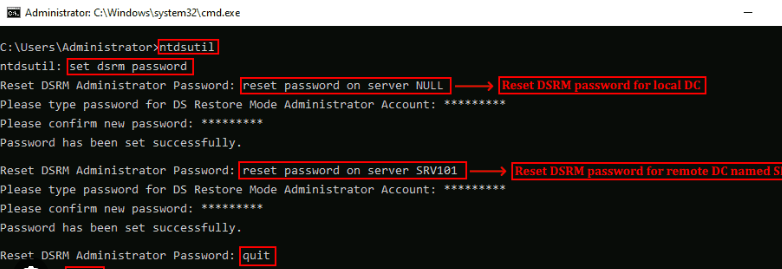
相關主題 :
確保安全:在Windows Server 2008 R2 上重置管理員密碼
2024-01-21
周宇翔 : 通過我們的綜合指南了解如何在Windows Server 2008 R2 上重置管理員密碼...




